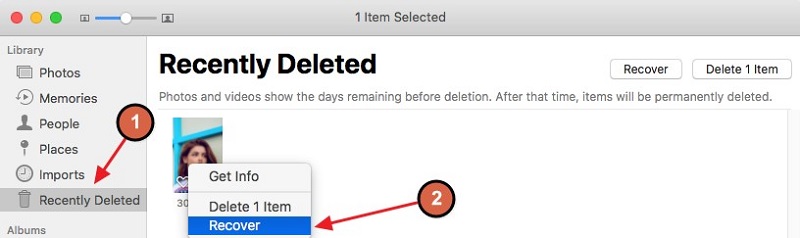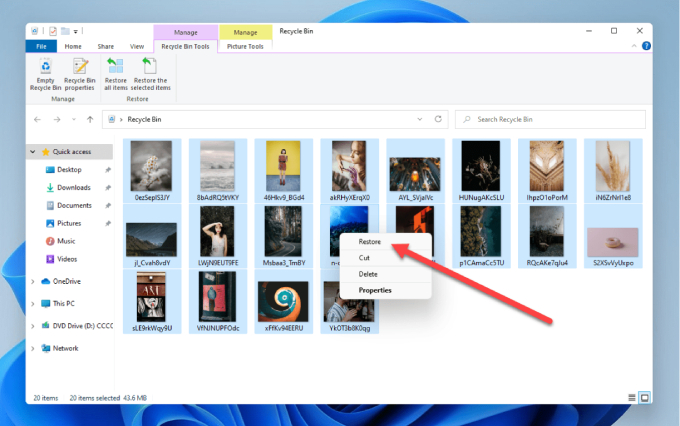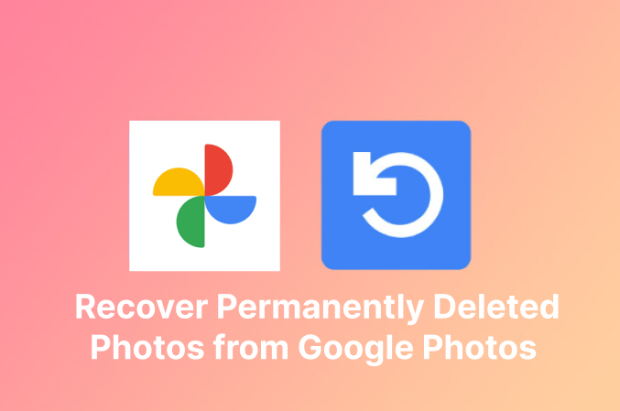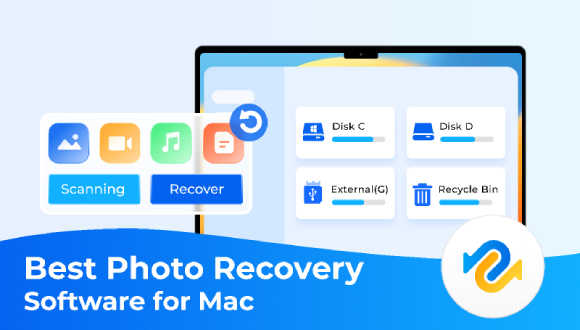В этой статье рассмотрим, как действовать в тех случаях, когда Вы случайно удалили фото через комбинацию клавиш Shift+Del (удаление, минуя корзину) или очистили корзину, в которой находились фото и Вам нужно их восстановить. В большинстве случаев восстановить фото удаленные из корзины, возможно, но Вам нужно понимать, что происходит при удалении файлов, в каких ситуациях восстановление не работает и как действовать при потере данных – это повысит шансы на восстановление.

Часть 1. Где находятся удаленные из корзины файлы?
Здесь мы не будем вдаваться в подробности, как именно хранится информация в компьютере, телефоне и других устройствах – Вам достаточно понимать, что когда удаляется файл просто с диска или при очистке корзины, то удаляется не сам файл, а информация о нем, которая хранится в файловой системе. То есть данные остаются в ячейках памяти, и пока они не будут перезаписаны другой информацией, их можно восстановить. Это относится к большинству носителей информации (жесткие диски, карты памяти, флешки, внешние SSD).
Исключение составляют внутренние твердотельные накопители, в которых для оптимизации их работы, при удалении файлов память принудительно очищается от данных (функция TRIM), что значительно усложняет и даже делает невозможным восстановление данных на SSD. К внешним SSD это не относится – функция TRIM при подключении по USB не работает, а, значит, на нем восстановление возможно также, как и на жестком диске.
Итак, мы разобрались, что в большинстве случаев удаленные файлы восстановить можно, но важно знать, как действовать, если Вы случайно удалили фото или очистили корзину для повышения шансов на восстановление.
Часть 2. Условия для успешного восстановления фото
- Первое и главное правило – не работать с диском/флешкой, картой памяти, на которых хранились фото до их удаления или очистки корзины. При записи новой информации, она может быть записана в те секторы диска (ячейки памяти), в которых хранились удаленные файлы.
- Второе важное условие – восстанавливать файлы необходимо на другое физическое устройство. Например, если в Вашем компьютере несколько дисков, то восстанавливаем файлы на другой диск; если один диск, то восстанавливаем файлы на флешку, внешний диск и т.д.
Часть 3. Как восстановить удаленные фото на телефоне?
Если Вы удалили фото с телефона, и их нет в корзине, то есть несколько вариантов для их восстановления.
- Во-первых, проверьте облачные хранилища - Google фото, Dropbox и другие. Возможно, при их установке Вы настраивали резервное копирование в облако - это позволит быстро восстановить удаленные фото.
- Если файлов в облаке нет, то необходимо использовать приложения для восстановления данных на телефоне, но есть несколько моментов, от которых зависит успешность восстановления.
- Если фото хранились на карте памяти, то их можно восстановить, как с помощью приложений для телефона, так и с помощью программ для компьютера, например, Tenorshare 4DDiG. Если у Вас есть картридер, то рекомендуется выполнять восстановление с помощью компьютера, так как часто приложения для телефона показывают не самый лучший результат.
- Если фото хранились во внутренней памяти телефона, то с восстановлением могут быть проблемы, так как для их успешного восстановления приложениям нужен root-доступ, а чтоб его получить часто необходимо сбрасывать телефон к заводским настройкам, а это значительно понижает или даже делает невозможным восстановление удаленных фото, которые хранились во внутренней памяти устройства.
Поэтому я всегда рекомендую хранить фото на карте памяти, а также заранее настраивать резервное копирование фото и видео в облачное хранилище.
Часть 4. Как восстановить фото удаленные из корзины Windows?
Если Вы удалили фото по комбинации клавиш Shift+Del (удаление мимо корзины) или выполнили очистку корзины, то, во-первых, прекратите работу с диском и отключите функцию TRIM на SSD (как это сделать, смотрите ниже). Далее воспользуйтесь программой для восстановления данных Tenorshare 4DDiG.
Программа для восстановления данных Tenorshare 4DDiG - это единственное средство восстановления данных, которое работает, даже если Вы отформатировали устройство. Программа позволит быстро получить доступ к фото, которые были удалены из корзины.
- Восстановление поврежденных / удаленных / потерянных / отформатированных файлов с SD-карты / USB-накопителя / внешних устройств и т.д.
- Восстановление потерянных файлов с компьютеров Windows и Mac.
- Поддержка более 1000 типов файлов, таких как фотографии, видео, аудио, документы и многое другое.
- Быстрое сканирование со 100% безопасностью.
Безопасная Загрузка
Безопасная Загрузка
- После загрузки и установки Tenorshare 4DDiG на свой компьютер, запустите программу и выполните сканирование диска, на котором находились удаленные фото или просканируйте «Корзину». Для этого выбираем в программе локальный диск или «Расположение - Корзина»:
- Выполняем сканирование фото, отключив другие типы файлов. В результатах сканирования находим удаленные фотографии – для проверки возможности восстановления используем предпросмотр:
- Отмечаем найденные файлы и жмем «Восстановить», Указываем место для сохранения файлов:



Все удаленные из корзины фото были успешно восстановлены.
Программа предложит исправить поврежденные фото. Если при предпросмотре все фото успешно открывались, то выбираем вариант «Восстановить Только». Если есть поврежденные фото, то выбираем «Восстановить и Исправить»:
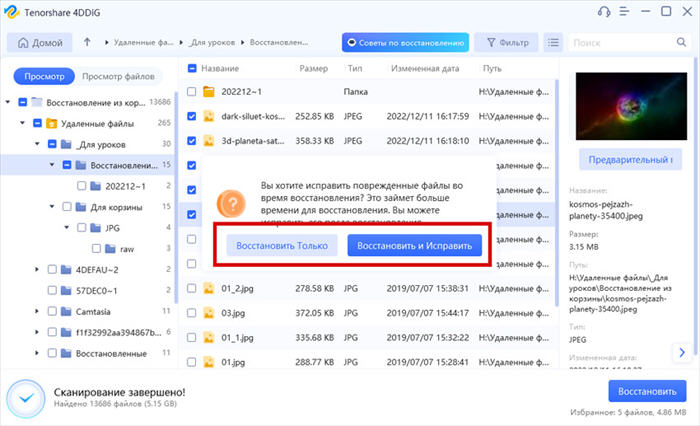
Отключение TRIM для SSD-дисков
- Нажмите “Win+R” на клавиатуре и введите “cmd”.
- Нажмите “Ввод”
- Введите следующую команду.
fsutil behavior set DisableDeleteNotify 1 - Нажмите “Ввод”.
После завершения восстановления просто измените 1 в шаге 3 на 0, т.е. для включения функции TRIM укажите в командной строке команду: fsutil behavior set DisableDeleteNotify 0
Заключение:
Теперь Вы знаете, что восстановление удаленных из корзины фото возможно, но многое зависит от правильных действий для повышения шансов на восстановление, а именно – не допустить запись информации на накопитель, на котором хранились удаленные фото и для сохранения восстановленных файлов использовать другое устройство.Tenorshare 4DDiG - Это ваш лучший инструмент для восстановления удаленных фотографий из корзины.
Также не забывайте, что если Вы храните данные только на SSD, то чтобы избежать проблем с восстановлением, выполняйте регулярное резервное копирование на внешние накопители (HDD, SSD) или облачное хранилище. Резервное копирование актуально и при хранении информации на HDD, но в случае с SSD – это единственный гарантированный способ спасти ценные для Вас фото и другую информацию.